Все способы:
Правильное удаление антивирусной программы очень важно, ведь от этого зависит стабильность системы. ESET NOD32 имеет несколько вариантов удаления. Далее все они будут подробно рассмотрены.
Читайте также: 6 лучших решений для полного удаления программ
Способ 1: Официальная утилита
Как и большинство защитников, НОД32 имеет официальную утилиту, с помощью которой вы можете удалить программу. Данный способ довольно сложный и к тому же вы можете потерять настройки сетевого адаптера, поэтому будьте внимательны и сделайте резервную копию настроек.
- Скачайте официальную утилиту-деинсталлятор от ESET.
- Теперь вам нужно перезагрузиться в безопасном режиме. Для этого перейдите в «Пуск» и выберите «Перезагрузка». Когда появится логотип производителя зажмите F8.
- Если у вас Windows 10, то вы можете перейти по пути «Пуск» — «Параметры» — «Обновление и безопасность» — «Восстановление».
- В разделе «Особые варианты загрузки» кликните «Перезагрузить».
- Перейдите по пути «Диагностика» — «Дополнительные параметры» — «Параметры загрузки» и выберите «Перезагрузить».
- Кликните F6.
- Вас перезагрузит в безопасный режим с поддержкой командной строки.
- Найдите и запустите утилиту-деинсталлятор.
- Перед вами появится командная строка. Нажмите клавишу Y.
- Теперь введите 1 и нажмите Enter.
- Вновь нажмите Y.
- Если процедура пройдет успешно, то будет выведено соответствующее сообщение и предложение перезагрузить компьютер.
- Перезагрузитесь в обычный режим.
- Теперь НОД32 удалён с вашего устройства.
Скачать ESET Uninstaller с официального сайта
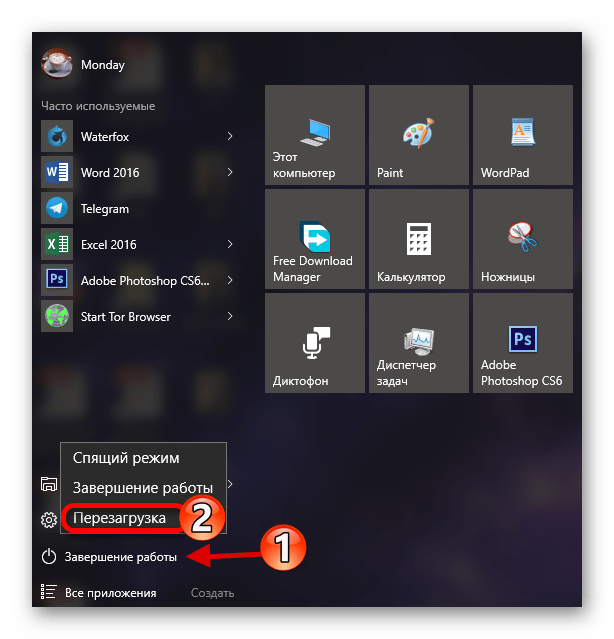
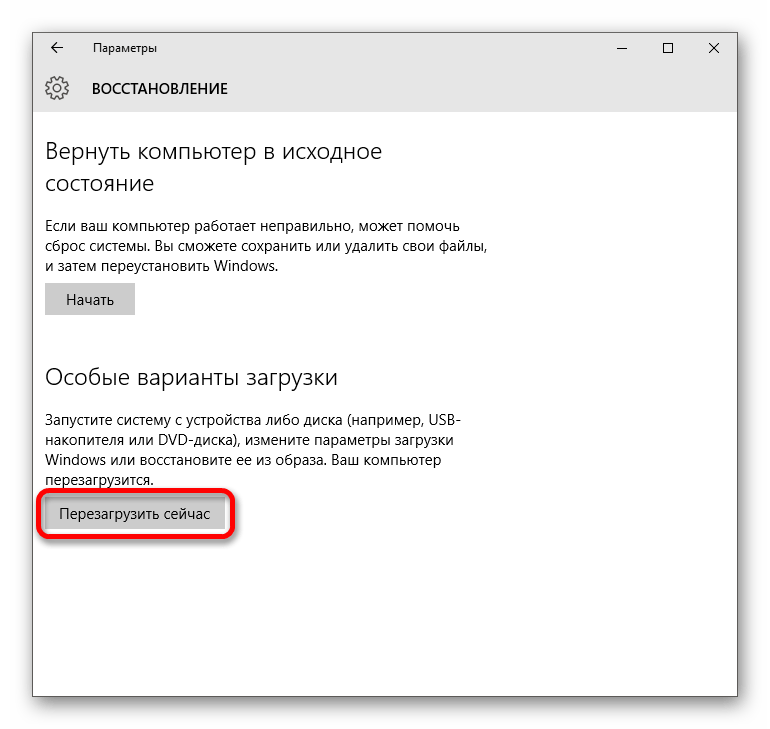
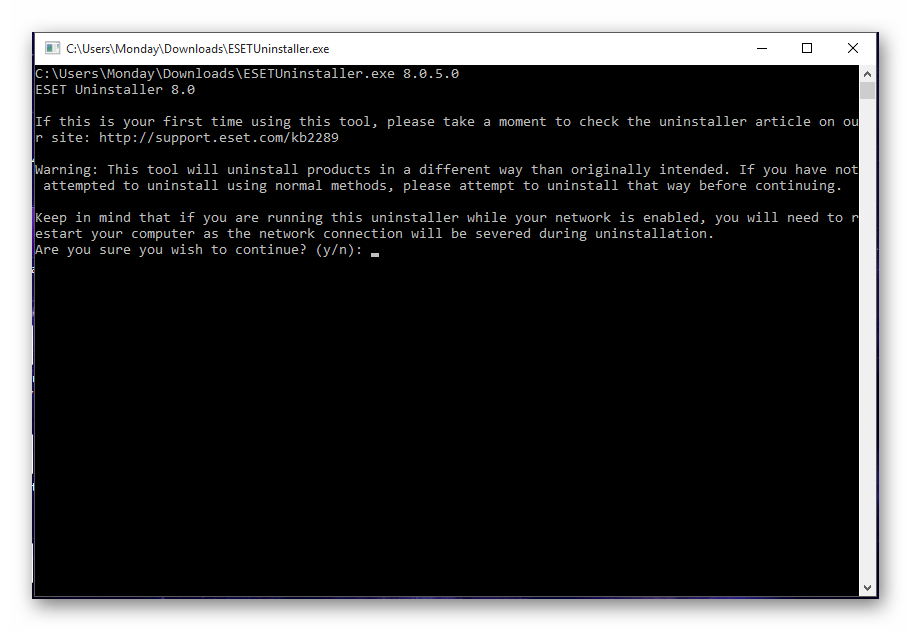
Способ 2: Специальные программы
Существует множество программных решений, которые легко удалят любое приложение и его следы. Например, CCleaner, Uninstall Tool, IObit Uninstaller и другие. Далее будет показан пример удаления антивируса с помощью CCleaner.
- Запустите программу и перейдите в раздел «Сервис» — «Удаление программ».
- Выделите NOD32 и на панели с правой стороны выберите «Деинсталляция».
- Запустится установщик Windows, который запросит подтверждение удаления. Нажмите «Да».
- Запуститься процесс подготовки, а после — удаление антивирусной программы.
- Согласитесь на предложение перезагрузиться.
- Теперь вновь зайдите в CCleaner и в разделе «Реестр» запустите поиск проблем.
- После сканирования исправьте ошибки реестра.
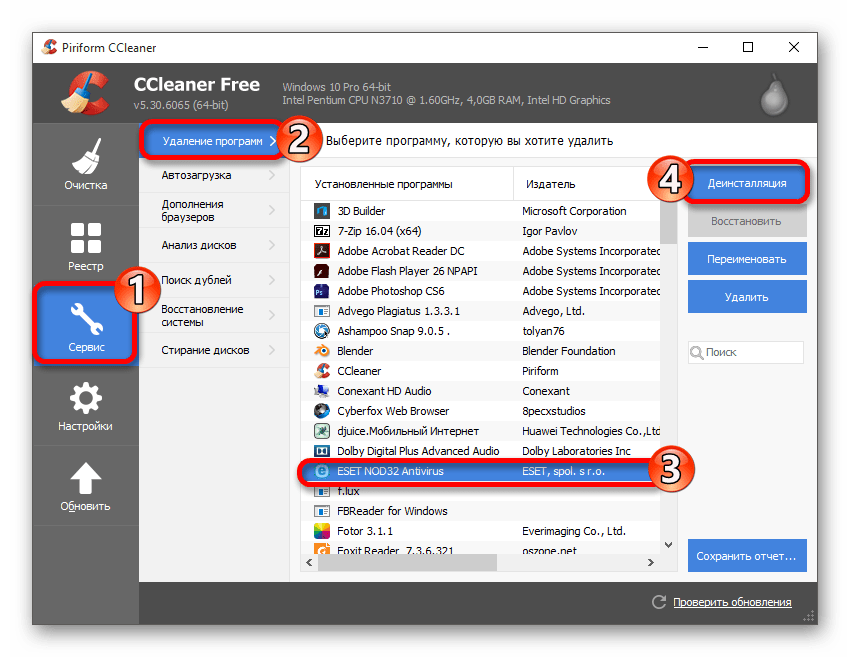
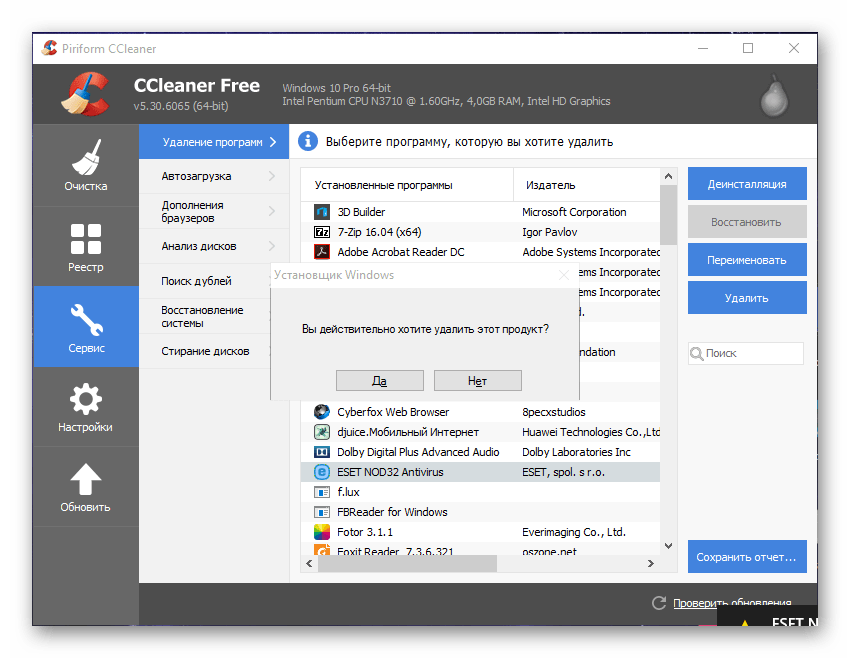
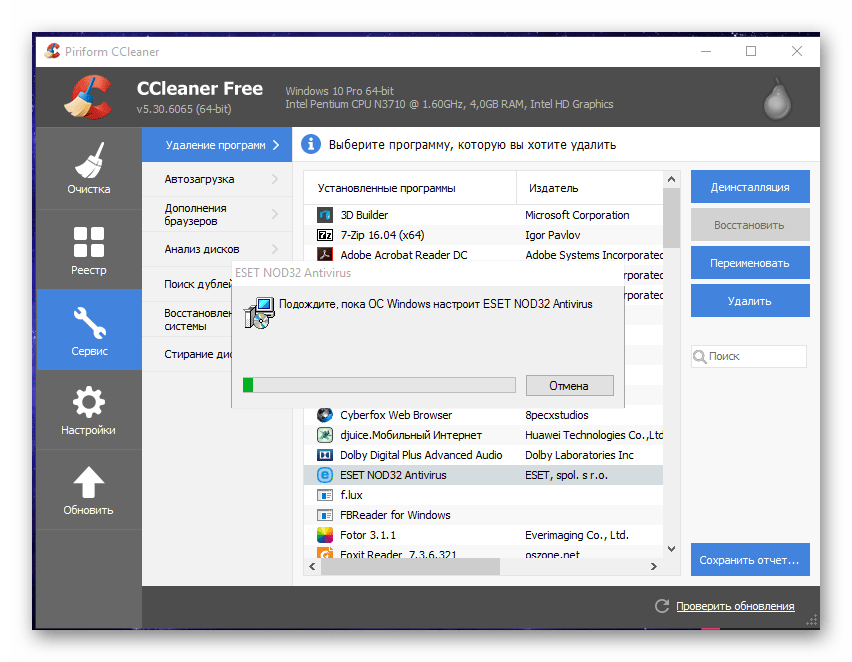
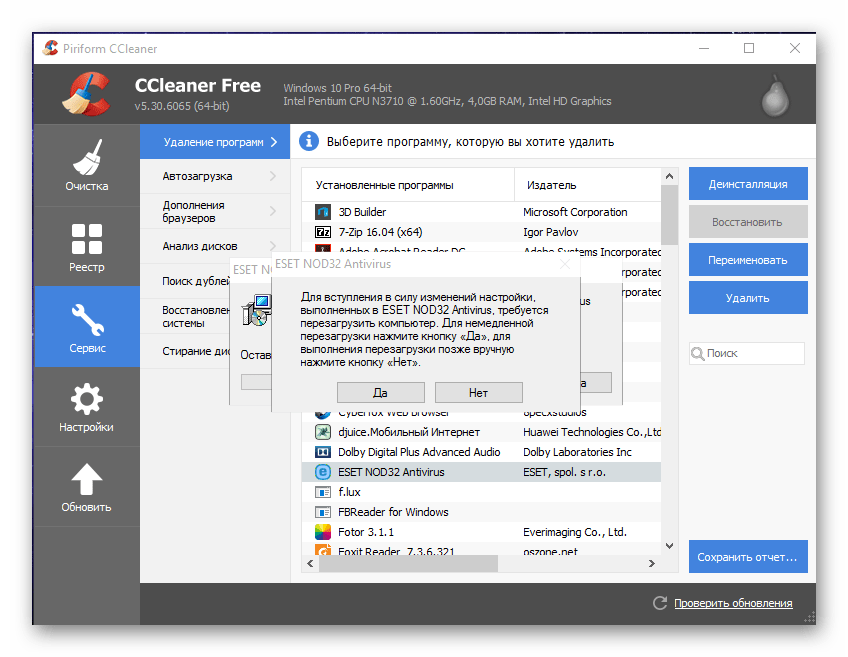
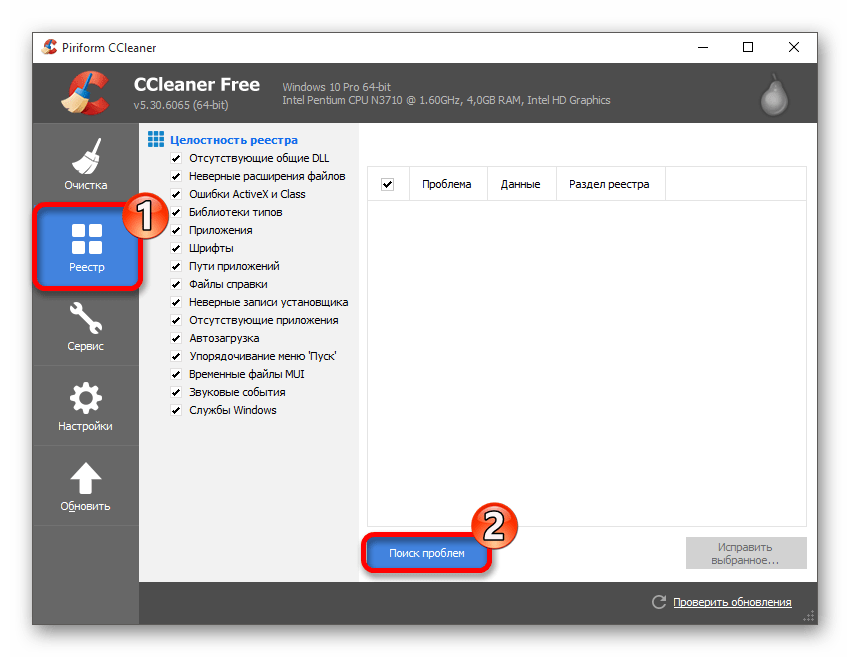
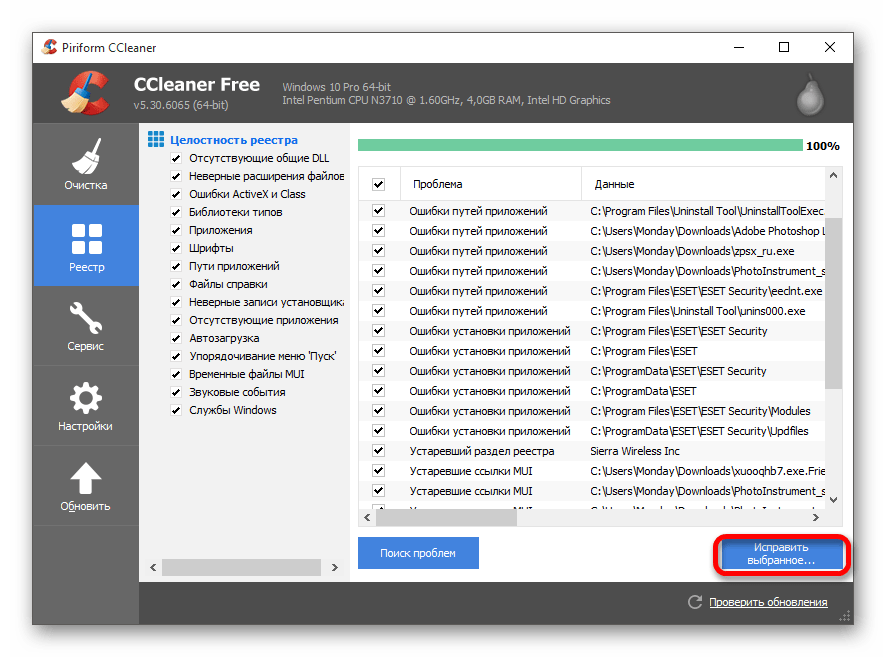
Способ 3: Стандартные средства Windows
Если ни один из представленных выше способов не подошёл, то можно удалить NOD32 через Панель управления.
- Перейдите к поисковому полю в «Пуске» или на панели задач.
- Начните вводить слово «панель». В результатах отобразится «Панель управления». Выберите её.
- В разделе «Программы» кликните на «Удаление программы».
- Найдите ESET NOD32 Antivirus и на верхней панели кликните «Изменить».
- В установщике антивируса нажмите «Далее», а после «Удалить».
- Выберите причину деинсталляции и продолжите.
- Подтвердите удаление, а после окончания перезагрузите устройство.
- Почистите систему от мусора после NOD32, ведь есть вероятность, что некоторые файлы и записи в реестре могут остаться и в будущем станут мешать нормальной работе компьютера.
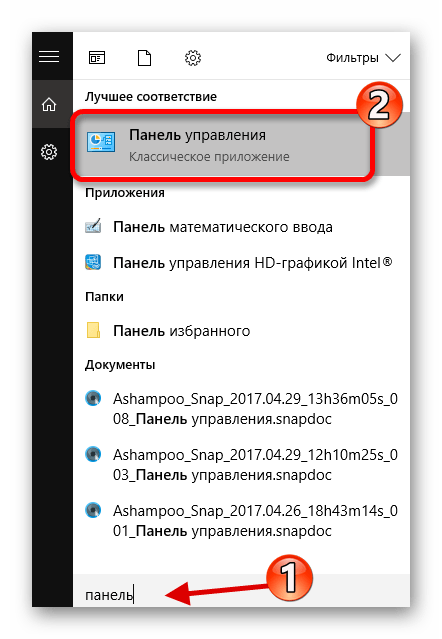
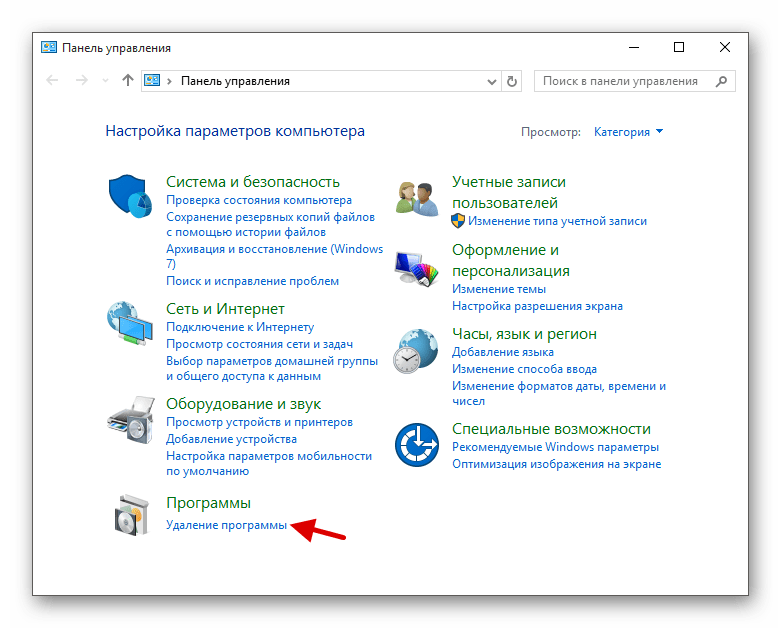
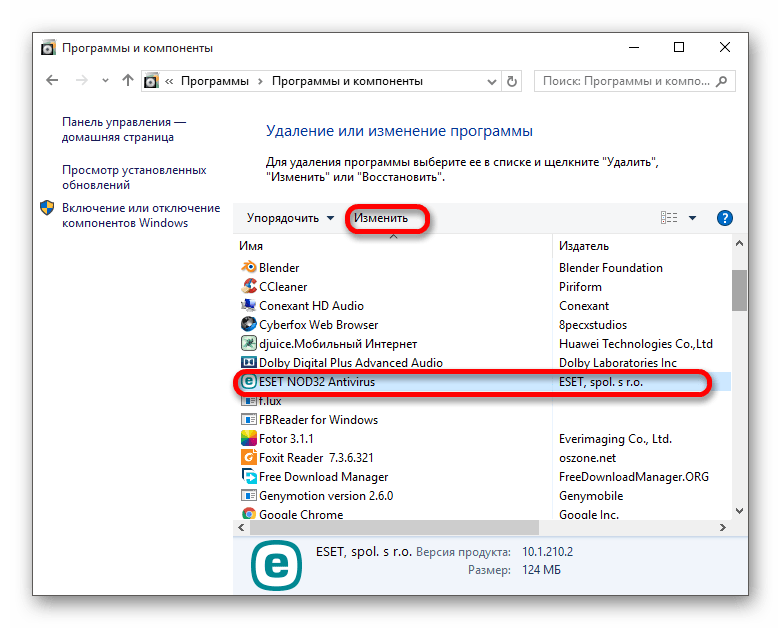
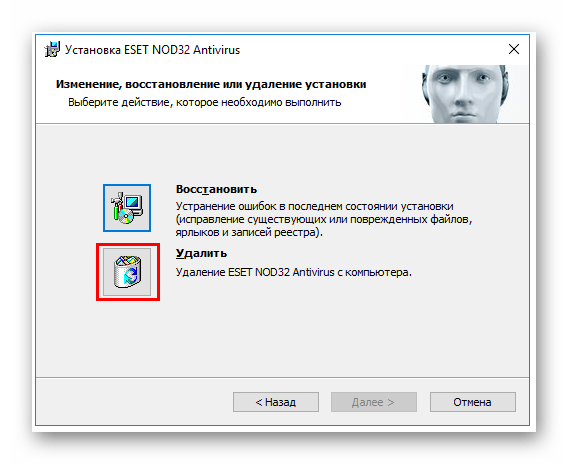
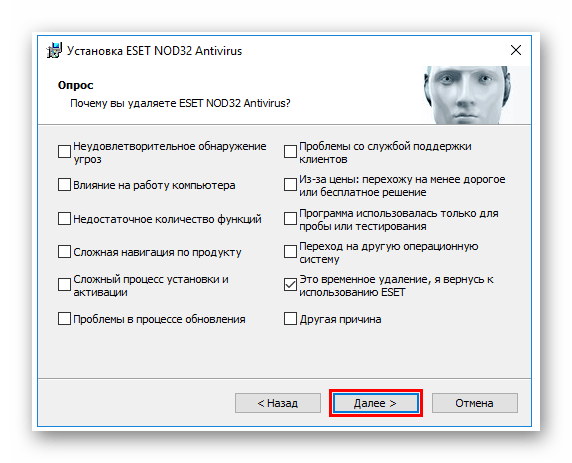
Читайте также: Как очистить компьютер от мусора с помощью программы CCleaner
NOD32 требует больше усилий в удалении, так как работает с большими, чем пользователь привилегиями, и крепко внедряется в систему. Всё это делается ради обеспечения максимальной безопасности.
 Наша группа в TelegramПолезные советы и помощь
Наша группа в TelegramПолезные советы и помощь
 lumpics.ru
lumpics.ru



Удаляла программу в Revo Uninstaller. Полностью не удалилась, было написано, типа: «окончательное удаление в данный момент невозможно». Аvast Clean up видит ее теперь как работающую в фоновом режиме.
Сама я её не вижу, в программных папках её нет
Алла, здравствуйте. Раз «Аvast Clean up» видит антивирус в системе, то мы бы советовали вам попробовать удалить его в безопасном режиме Windows. Также стоит проверить, есть ли запущенный процесс антивируса в «Диспетчере задач». Не исключено, что «Аvast Clean up» не корректно определяет необходимую информацию.
статья полезная.Но не клинер НЕ УОБИТ ИНСТАЛЕРне видят этот антивирус через панель то же невидно программы
Добрый день. А если использовать официальную утилиту для удаления данного продукта?